
Мазмұны:
- Автор Lynn Donovan [email protected].
- Public 2023-12-15 23:49.
- Соңғы өзгертілген 2025-01-22 17:30.
Жаңа электрондық пошта немесе Chat хабары болған кезде хабарландыру алғыңыз келсе, қосуды ұсынамыз Gmail үшін жұмыс үстелі хабарландырулары . Қосылған кезде, қалқымалы терезе экранда пайда болады жұмыс үстелі , сондықтан сіз қарамасаңыз да Gmail біреу сізбен байланысуға тырысып жатқанын әрқашан біле аласыз.
Сондай-ақ, жұмыс үстелімде Gmail хабарландыруларын қалай алуға болады?
Жұмыс үстелі хабарландыруларын қосыңыз немесе өшіріңіз
- Gmail поштасын ашыңыз.
- Жоғарғы оң жақ бұрыштағы беріліс белгішесін басыңыз Параметрлер.
- Параметрлерді таңдаңыз.
- Жұмыс үстелінің хабарландырулары бөліміне төмен жылжыңыз («Жалпы» қойындысында қалыңыз).
- Опциялардың бірін таңдаңыз:
- Беттің төменгі жағындағы Өзгерістерді сақтау түймесін басыңыз.
Сол сияқты, Gmail-де хабарландыруларды қалай орнатуға болады? Алдымен хабарландыруларды қосып, параметрлерді таңдаңыз
- Android телефонында немесе планшетінде Gmail қолданбасын ашыңыз.
- Жоғарғы сол жақта Мәзір түймесін түртіңіз.
- Параметрлерді түртіңіз.
- Есептік жазбаңызды таңдаңыз.
- Хабарландырулар түймесін түртіп, хабарландыру деңгейін таңдаңыз.
- Кіріс жәшігі хабарландыруларын түртіңіз.
- Дыбыстарды қоса, хабарландыру параметрлерін таңдаңыз.
Сонымен, Gmail үшін жұмыс үстелі хабарландыруларын қалай өшіруге болады?
1-әдіс Gmail хабарландыруларын өшіру
- Тісті доңғалақ тәрізді белгішені басыңыз..
- Параметрлер түймесін басыңыз. Бұл ашылмалы мәзірде.
- Жалпы қойындысын басыңыз.
- «Жұмыс үстелі хабарландырулары» бөліміне төмен жылжыңыз.
- «Пошта хабарландырулары өшірулі» құсбелгісін қойыңыз.
- Төмен жылжып, «Өзгерістерді сақтау» түймесін басыңыз.
Gmail-де дыбыстық хабарландыруды қалай алуға болады?
Анықтамадан:
- Кіріс қалтасын ашыңыз.
- Жоғарғы сол жақтағы негізгі мәзірге өтіңіз.
- Төмен жылжып, төменгі жағындағы Параметрлерді таңдаңыз.
- Электрондық пошта мекенжайыңызды таңдаңыз.
- Хабарландырулар тексерілгеніне көз жеткізіңіз.
- «Кіріс қалтасының дыбысы және діріл» түймесін басыңыз.
- «Дыбыс» түймесін басып, қалаған хабарландыру үнін таңдаңыз.
Ұсынылған:
JetMedia жұмыс үстелі медиа қызметі дегеніміз не?

Native Desktop Media Service дегеніміз не. NativeDesktop Media Service – әдетте жүйеде арнайы тапсырмалар жасайтын вирус және мына қалтада орналасқан: C:ProgramFilesJetmediaNativeDesktopMediaServicechecker.exe. Жарнамалық бағдарлама тегін бағдарламалық құралды жүктеп алу арқылы браузерлерді жұқтырады
Google Calendar хабарландыруы дегеніміз не?
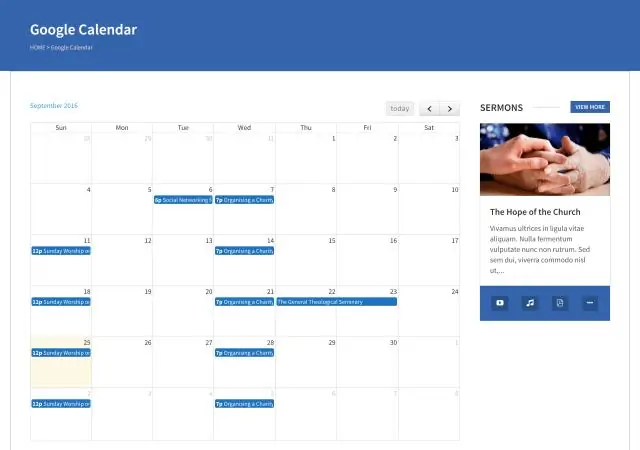
Calendar API еске салғыштар мен хабарландыруларға қолдау көрсетеді. Еске салғыштар - оқиға басталар алдында белгілі бір уақытта іске қосылатын дабылдар. Хабарландырулар пайдаланушыларға күнтізбелеріндегі оқиғаларға өзгерістер туралы білуге мүмкіндік береді
NET Reflector жұмыс үстелі дегеніміз не?
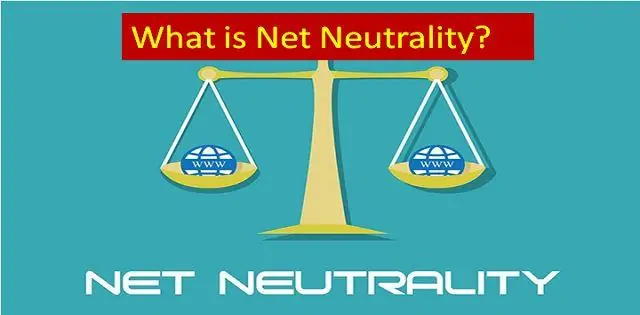
NET Reflector Desktop? (Red Gate Software Ltd компаниясынан). NET Reflector класс иерархияларын оңай көруге, шарлауға және іздеуге мүмкіндік береді. NET жинақтары, олар үшін код болмаса да. Оның көмегімен сіз декомпиляцияға және талдауға болады
Қандай Linux дистрибутиві жұмыс үстелі үшін жақсы?

Бастауыш ОЖ. Мүмкін әлемдегі ең жақсы көрінетін дистрибьютор. Linux Mint. Жаңа Linux үшін күшті нұсқа. Arch Linux. Arch Linux немесе Antergos - sterlingLinux опциялары. Ubuntu. Жақсы себептермен ең танымал дистрибьюторлардың бірі. Құйрықтар. Құпиялылықты ескеретін дистрибутив. CentOS. Ubuntu студиясы. openSUSE
Жұмыс үстелі үшін қатты дискіні қалай пішімдеуге болады?

Дискіні компьютерге, қажет болса, қабырғадағы розеткаға қосыңыз. Windows Explorer бағдарламасын ашыңыз, бүйірлік тақтадағы «Компьютер» бөлімін нұқыңыз және дискіні табыңыз. Дискіні тінтуірдің оң жақ түймешігімен басып, «Форматты» таңдаңыз. «Файл жүйесі» астында пайдаланғыңыз келетін файлдық жүйені таңдаңыз
